Настройка телефона Мейзу: включение, выключение, перезагрузка, первоначальные установки, безопасность, приложения, обновление прошивки, выполнение бэкапа, проблемы и их решения.
- Как включить, выключить и перезагрузить телефон Meizu
- Как настроить телефон Мейзу — первичные настройки
- Как установить сервисы Гугл
- Как установить и настроить приложения на Мейзу
- Как настроить сканер отпечатков пальцев
- Как обновить прошивку на Мейзу
- Как сделать резервную копию данных в Meizu
- Почему Мейзу не включается — возможные причины
- Возможные проблемы при включении и настройке телефона Мейзу
Как включить, выключить и перезагрузить телефон Meizu
Включение телефона Meizu производится при помощи традиционной кнопки, расположенной с правого торца, как и у других производителей. Для первоначального включения ее удерживают в течение нескольких секунд. О начале загрузки свидетельствует появление на экране логотипа производителя.
С помощью этой же кнопки производится отключение или перезагрузка девайса. Ее удерживают также несколько секунд, но уже при включенном гаджете. На дисплее появятся разноцветные кнопки, клик по которым позволит перезагрузить устройство или выключить его.
Включение, выключение и перезагрузка смартфонов Meizu мало чем отличается от выполнения таких действий в телефонах других производителей (несколько иначе выглядит только оформление экрана).
Как настроить телефон Мейзу — первичные настройки
После запуска смартфона в первый раз осуществляется его первичная настройка. На экран выводится логотип производителя и название прошивки (Flyme). После этого настройка выполняется по следующему алгоритму:
выбор языка интерфейса (при необходимости русификации необходимо учитывать, что она имеется только в местной и глобальной версиях, при покупке телефона китайской версии в ней присутствует только родной и английский языки);
выбор региона (определяет предустановленные приложения, уровень громкости);
ознакомление и принятие пользовательского соглашения;
настройка беспроводной сети для авторизации в личном аккаунте и установки необходимого набора приложений (при ее отсутствии можно кликнуть по «Пропустить»);
настройка отпечатка пальцев (при наличии такого функционала в конкретной модели, этот шаг, как и предыдущий можно пропустить).
По завершению выполнения этих шагов на экран выводится сообщение о завершении настройки, после чего можно начать пользоваться смартфоном, нажав внизу на слово «Начать». Откроется главный рабочий стол, из которого можно перейти в меню приложений, найти в нем «Настройки» и изменить параметры девайса под свои предпочтения.
Просмотреть видео по первоначальной настройке телефонов Мейзу можно по ссылке.
Создание аккаунта Meizu позволяет получить доступ к приложениям, расположенным в их официальном магазине, а также сохранить фото, сообщения, контакты и другие данные на сервере компании для обеспечения их доступности и безопасности, что особенно важно при выходе устройства из строя.
Как установить сервисы Гугл
В глобальной и российской прошивке сервисы Google уже предустановлены. Имеется его поиск, карты, Gmail, Play Market. При приобретении телефона с китайским Flyme у него установленные по умолчанию Google-сервисы отсутствуют. Возможна их установка с использованием предустановленного магазина App Store, иконка которого располагается среди других приложений.
Дальнейший алгоритм действий:
- в поиске набрать «Google»;
- кликнуть по «Поиск других магазинов ПО»
- запустить его установку.
Эта комплексная программа включает в себя все перечисленные ранее сервисы Гугл, которые окажутся доступными с помощью папки на рабочем столе. При недоступности интернета на устройстве можно воспользоваться специальным apk-файлом, скачанным через компьютер или ноутбук и переброшенным через USB или Bluetooth на телефон. При его использовании установка производится в ручном режиме.
Как установить и настроить приложения на Мейзу
Установка необходимых программ на телефоне Meizu производится при помощи предустановленных магазинов:
- App Store:
- Play Market;
- RuStore.
Последний, как правило, не предустанавливается, но его можно свободно установить из любых двух других приложений. Установка производится аналогичным образом: поиском путем забивания названия или его части в поисковой строке, выборе необходимой программы и ее установки через клик на одноименную кнопку.
Наиболее оперативные обновления получают при использовании Google Play. При установке через любой магазин необходим доступ в интернет. Если же он отсутствует на телефоне, но доступ к нему есть, например, на компьютере, то можно скачать соответствующий apk-файл и установить его вручную.
Этот способ следует использовать в самом крайнем случае, поскольку установочные файлы находятся в разных местах интернета и могут быть заражены вирусами или троянами, при этом в магазинах они проходят проверку. При установке через apk-файлы нужно помнить о том, что необходимо разрешить установку из сторонних источников в настройках.
Производитель рекомендует использовать исключительно свой магазин, в котором размещаются приложения, разработанные им. Все расположенные в нем программы находятся в 4 категориях:
- Рекомендации;
- Игры;
- Мое;
- Лучшее.
Также в нем предусмотрена установка понравившихся обоев, возможность найти необходимое приложение, поучаствовать в формировании его рейтинга. В верхнем правом углу App Center расположена картинка профиля, при заходе в который можно организовать локальные приложения и проверить сведения по учетной записи Flyme. Здесь же можно обновлять или удалять ПО.
После установки на любое приложение можно установить защиту или удалить его при исключении необходимости в использовании без обращения к соответствующему магазину. При этом следует учитывать, что в инструкции производитель советует устанавливать программы с его официального сайта и снимает с себя любую ответственность за использование стороннего программного обеспечения.
Как настроить сканер отпечатков пальцев
Сканер отпечатков имеется не во всех моделях Meizu. Он позволяет защитить гаджет от несанкционированного доступа. Его расположение зависит от используемой модели и может присутствовать:
- в дисплее;
- сбоку;
- сзади;
- в кнопке «Домой».
Наиболее продвинутым вариантом считается сканер в экране, но настройка сканера не зависит от расположения. При первой загрузке устройства пользователю предлагается его установить. Если этот шаг был пропущен, следует действовать по следующему алгоритму:
- перейти в настройки;
- «Безопасность»;
- выбрать «Идентификация по пальцу»;
- приложить несколько раз палец руки к экрану (используя появляющиеся подсказки).
После появления сообщения «Сканирование выполнено» телефон будет защищен от проникновения в него посторонних. При необходимости можно ввести несколько отпечатков для доступа к смартфону других доверенных лиц.
Как обновить прошивку на Мейзу
По умолчанию в смартфоны Мейзу установлена прошивка Flyme, которую можно периодически обновлять. Ее апгрейд осуществляется:
- автоматически с использованием средств ОС;
- вручную (скачиванием и переброской на смартфон соответствующего apk-файла).

Как и при установке приложений, возможен ручной метод обновления прошивки. Для этого на сайте ее скачивают для конкретной модели телефона, после чего открывают архив, кликают по установочному файлу, разрешают установку из сторонних источников и устанавливают обновление.
Помимо этого обновления программного обеспечения возможно проводить с использованием USB-кабеля. С его помощью смартфон подключают к ПК или ноутбуку и копируют скачанный файл update.bin в корневую папку. После этого следуют следующему алгоритму:
- отсоединяют USB-кабель и выключают мобильное устройство;
- включают девайс, одновременно удерживая кнопки громкости (верхняя качелька на этой кнопке) и включения;
- дожидаются появления надписи «Обновление системы»;
- кликают на «Старт» (или «Отмену», если передумали проводить обновление). До осуществления обновления можно удалить данные со смартфона, не затронув те из них, которые хранятся на внешних носителях, выбрав одноименную опцию.
Во время обновления устройство не отключают. По его завершению гаджет перезагрузится в автоматическом режиме. Обновления повышают стабильность работы ОС, способствуют добавлению нового функционала, исправлению ошибок, допущенных в предыдущих версиях.
Просмотреть видео с обзором прошивки Flyme, а также ознакомиться с пунктами меню настроек можно в видео.
Процесс занимает некоторое время, в течение которого не следует проводить никакие манипуляции с телефоном. Перед началом установки следует зарядить девайс хотя бы до уровня 50%. Рекомендуется сделать его сброс до заводских настроек, но перед этим следует выполнить бэкап имеющихся данных.
Во Flyme не создается бэкап электронной почты, поэтому при удалении данных можно лишиться и писем, находящихся на хранении в телефоне e-mail. При использовании глобальной или русской версии прошивки следует загружать только такие версии обновленной прошивки.
Как сделать резервную копию данных в Meizu
При выполнении сброса телефона до фабричных настроек через одноименное меню удаляются все сторонние приложения и файлы. Для их сохранения делают бэкап (создают резервную копию). Алгоритм действий:
зайти в настройки;
«Память и резервные копии»;
- выбрать «Память и резервные копии» — «Копирование и восстановление»;
определиться с местом, где будет сохранена копия;
выбрать файлы, необходимые для включения в бэкап;
- кликнуть на «Начать копирование» и дождаться окончания процесса.
Сохранение следует выполнять на SD-карту, позволяющую перенести резервные данные на другое устройство (например, ноутбук). По окончанию выполнения сброса до заводских настроек необходимо файлы вернуть на место. Восстановление производится аналогично (вместо кнопки «Начать копирование» используется кнопка «Восстановить»). По окончанию процесса файлы будут возвращены на их исходные места.
Почему Мейзу не включается — возможные причины
Иногда устройства Мейзу могут не включаться. Это связано с разнообразными причинами:
- возможным повреждением микроконтроллера;
- отошедшими контактами;
- нерабочим аккумулятором, в том числе из-за его разрядки;
- выходом из строя кнопки питания;
- слетевшей прошивкой.
Возможно, происходили падения аппарата, приведшие к появлению подобных проблем. Вследствие этого возможно присутствие повреждений внутренностей, для исправления которых нужно обратиться в соответствующий сервисный центр.
Что делать, если телефон Мейзу не включается
Если смартфон Мейзу не получается включить, следует проверить:
- наличие механических повреждений;
- исправность провода и зарядки;
- наличие заряда в аккумуляторе (при наличии соответствующих приборов).
Для регулировки батареи девайса следует включить в настройках режим энергосбережения, отключить настроенную по умолчанию яркость дисплея, лимитировать фоновые процессы и использование данных разными программами в фоне.
При попадании на телефон воды его необходимо просушить и зарядить. При невозможности включения можно попробовать одновременно в выключенном состоянии удержать расположенную с торца клавишу включения и верхнее плечо кнопки громкости. Это будет способствовать появлению на дисплее инженерного меню, в котором выбирают «Clear Data» для сброса настроек.
Следует иметь в виду, что полноценное инженерное меню имеется на девайсах, работающих на процессорах MediaTek. Если же используются Qualcomm, то оно может полностью отсутствовать или иметься его ограниченный функционал.
Если же в результате одновременного нажатия 2 кнопок такое меню не появится, следует обратиться в мастерские, проводящие ремонт.
Возможные проблемы при включении и настройке телефона Мейзу
В большинстве случаев выполняемые действия понятны и не вызывают никаких затруднений. В случае их появления советуем ознакомиться с ответами на некоторые ситуации, представленные в таблице, расположенной ниже.


2. При использовании китайской версии следует загрузить с официального сайта глобальную прошивку и установить ее






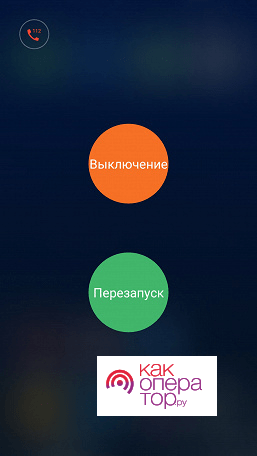
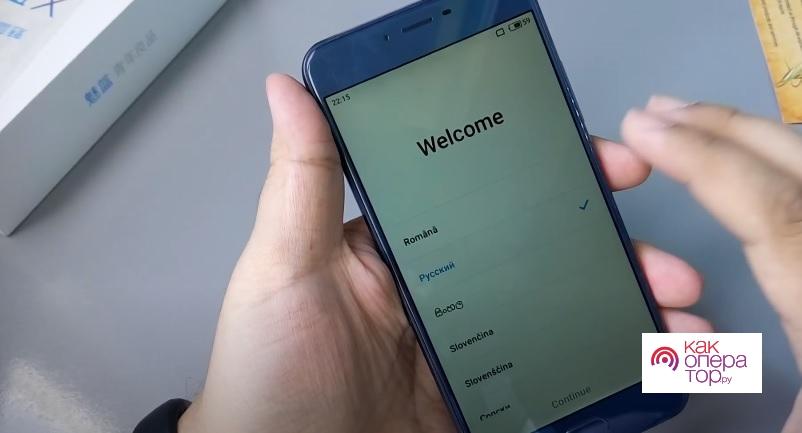 выбор языка интерфейса (при необходимости русификации необходимо учитывать, что она имеется только в местной и глобальной версиях, при покупке телефона китайской версии в ней присутствует только родной и английский языки);
выбор языка интерфейса (при необходимости русификации необходимо учитывать, что она имеется только в местной и глобальной версиях, при покупке телефона китайской версии в ней присутствует только родной и английский языки);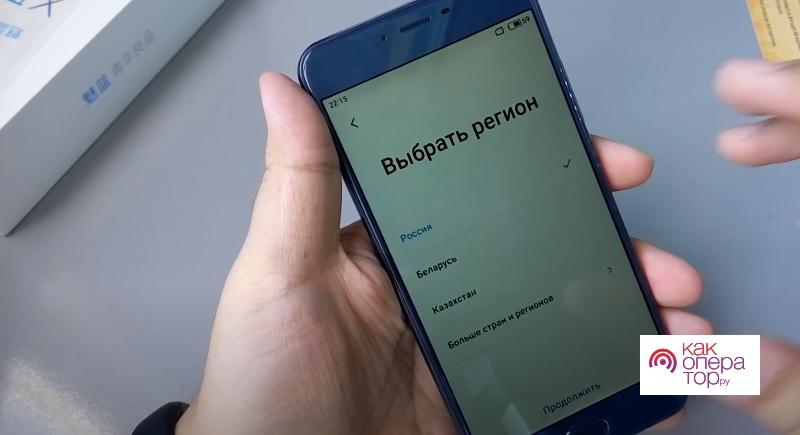 выбор региона (определяет предустановленные приложения, уровень громкости);
выбор региона (определяет предустановленные приложения, уровень громкости); ознакомление и принятие пользовательского соглашения;
ознакомление и принятие пользовательского соглашения; настройка беспроводной сети для авторизации в личном аккаунте и установки необходимого набора приложений (при ее отсутствии можно кликнуть по «Пропустить»);
настройка беспроводной сети для авторизации в личном аккаунте и установки необходимого набора приложений (при ее отсутствии можно кликнуть по «Пропустить»);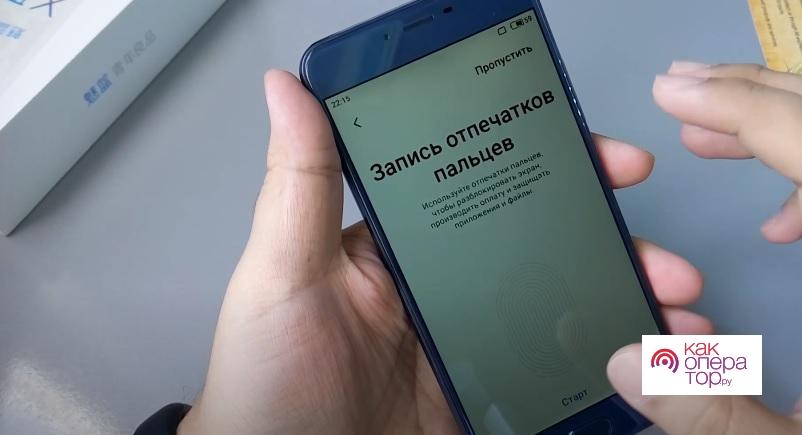 настройка отпечатка пальцев (при наличии такого функционала в конкретной модели, этот шаг, как и предыдущий можно пропустить).
настройка отпечатка пальцев (при наличии такого функционала в конкретной модели, этот шаг, как и предыдущий можно пропустить).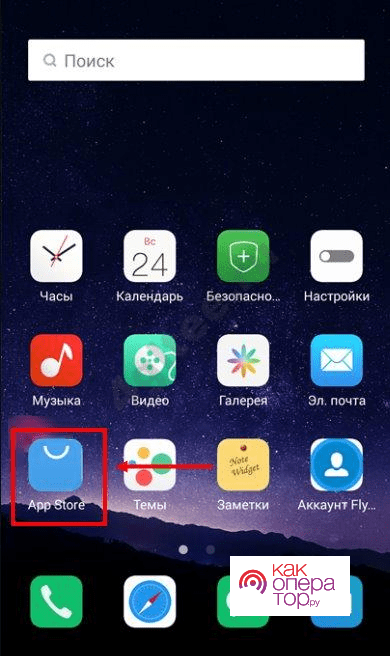

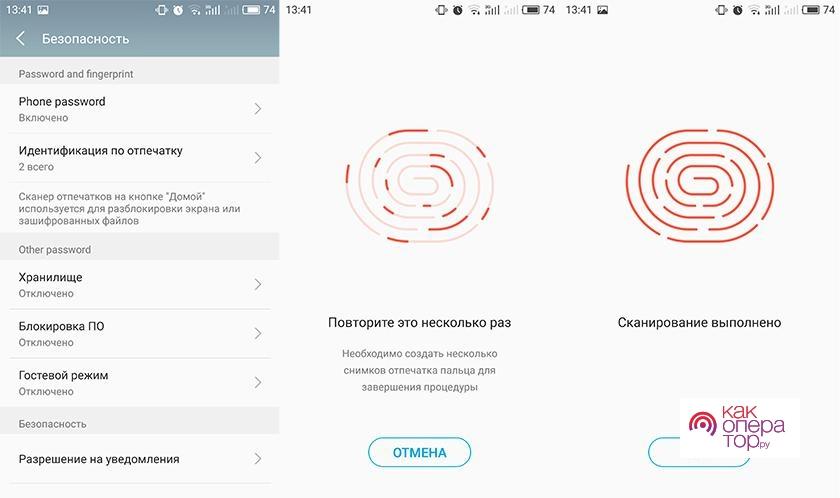
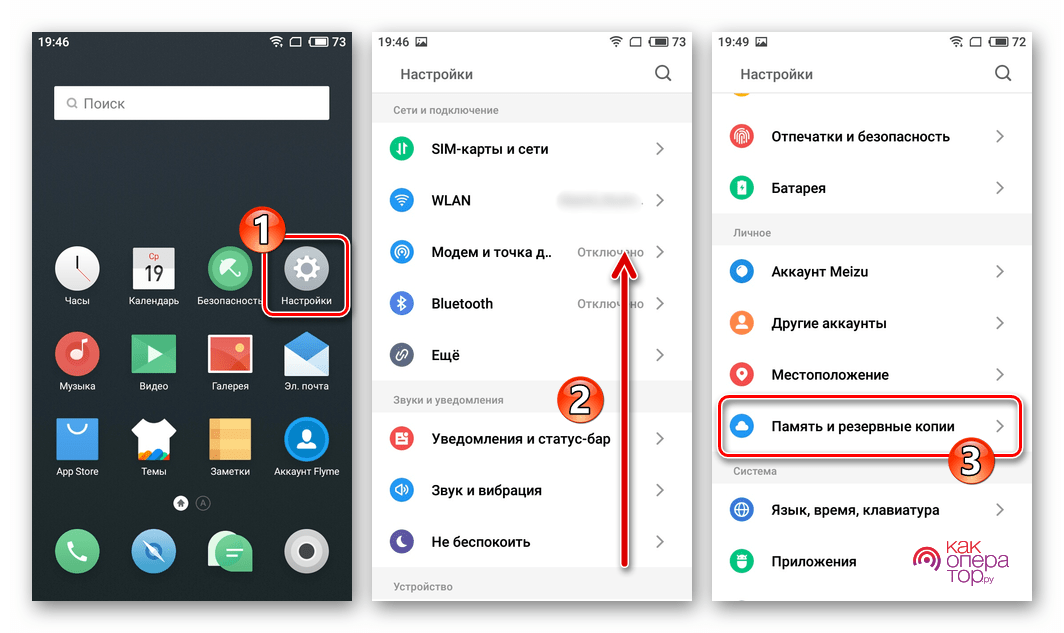 зайти в настройки;
зайти в настройки;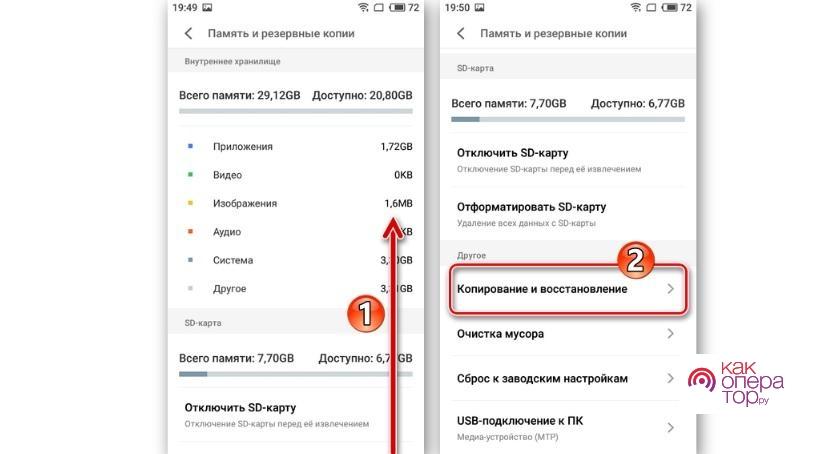 «Память и резервные копии»;
«Память и резервные копии»;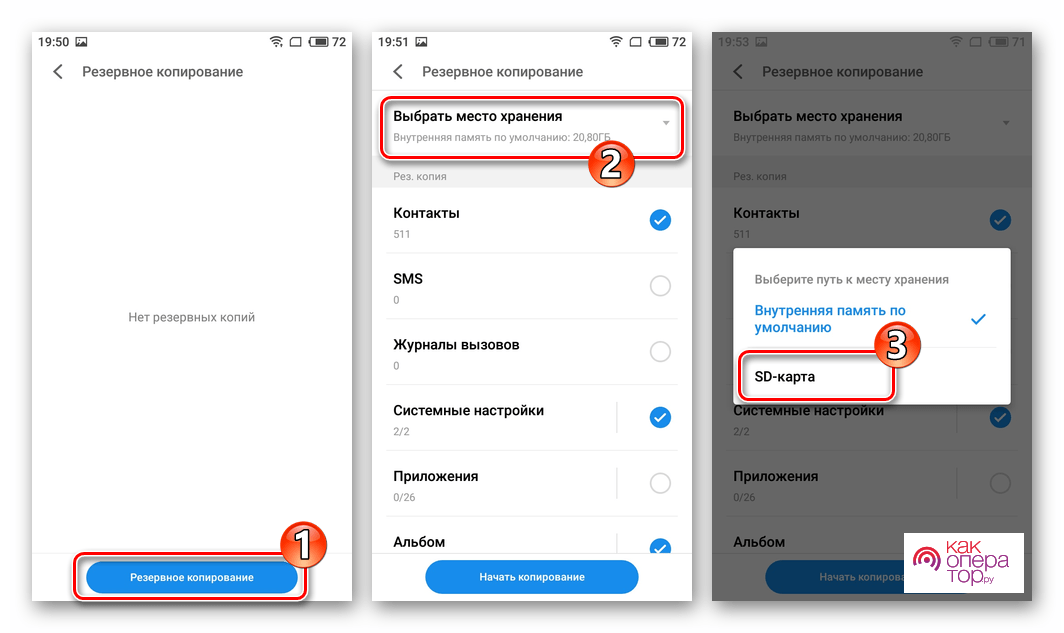 определиться с местом, где будет сохранена копия;
определиться с местом, где будет сохранена копия;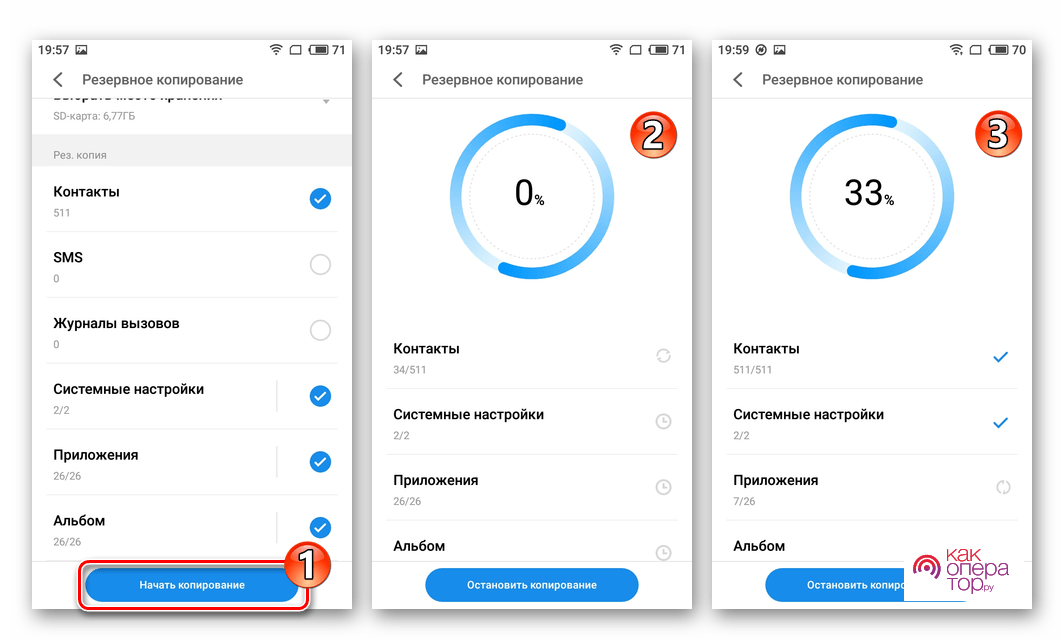 выбрать файлы, необходимые для включения в бэкап;
выбрать файлы, необходимые для включения в бэкап;